Transformar um ED50 arquivo DGN para ETRS89
usuários de GIS, muitas vezes tropeçou no desafio de transformar dados CAD e sistemas de referência. Dizemos desafio porque, em muitos casos, esta transformação envolve trabalho árduo que nos permite, finalmente, manter o máximo de informação possível a partir dos dados originais.
É curioso que esta funcionalidade venha com o Microstation, mas certamente quem o fez saberá que o intuitivo não é a sua especialidade. Desta vez, quero mostrar usando este recurso visual que o suíte Geobide para explicar como fazer sua vez para Geoconverter, uma vez que este formato geográfica conversor nos dá a capacidade de fazer esse processo com precisão, simples e livre
Como exemplo, vamos pegar um arquivo DGN com um sistema de referência ED50 e transformá-lo em um ETRS89. Para que uma conversão envolvendo um arquivo no formato DGN seja feita com mais precisão do que o oferecido por padrão, é aconselhável ter em conta os seguintes aspectos:
1. elementos do tipo celular
Geoconversor -> guia Entrada -> Formato DGN -> guia Outros -> opção
Aqui nós substituir o item virtual para sua cela definição real presente nas células de biblioteca

Esta opção permite selecionar o arquivo de células (ou também chamadas de células), que são semelhantes aos blocos do AutoCAD no MicroStation nos quais a definição dos elementos está armazenada para poder levá-la ao arquivo de saída.
Embora esta biblioteca não é alocada, Geoconverter, na ausência de definição de blocos / células, cria um bloco equivalente com um texto com a / célula original nome do bloco por um pós-processamento se você deseja substituir.
Se definido desde o início, a definição do arquivo é inserido.
Para DGN, as células estão em arquivos do tipo .CELL mas pode ser aberto como arquivos DGN normais, com versões V8i.
Para DWG é a semente deve ser criada onde os blocos.
2. textos
No DGN arquivo de transformação, devemos considerar que, quando a justificação para o texto original é diferente do abaixo - deixou configuração extra (APENAS = LB ≈ 2) é necessária descrito abaixo, porque o tamanho da fonte texto muda a posição do ponto de inserção da mesma.
Geoconverter oferece duas possibilidades ao gravar textos de um arquivo DGN. Para isso, permite indicar como queremos gerir tanto o ponto de inserção do texto como o ponto de utilizador.
Por um lado, encontramos a opção de usar arquivos de recursos (* .rsc). Este é um formato de fonte específico da MicroStation no qual um arquivo pode conter várias fontes, cada uma das quais é identificada por um número e um nome.
Geoconversor -> guia Entrada -> Formato DGN -> guia Recursos
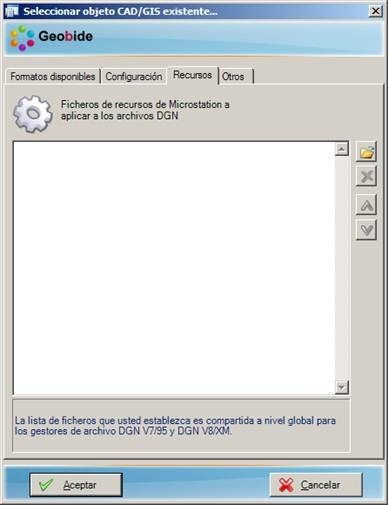
No momento da conversão, Geoconverter procurando arquivos fontes (* .rsc) indicados na janela anterior. não deve encontrar todos os arquivos fontes definidas, use a fonte especificada por padrão na configuração do sistema operacional. Isso pode fazer com que os textos permanecem deslocadas.
Se arquivo de fonte (* .rsc) é definida, Geoconverter saber a fonte que você deve escrever para o arquivo de destino para a posição do texto permanece como no arquivo original.
Por outro lado, existe a opção que permite redefinir o ponto de inserção do texto usando o MicroStation.
Geoconversor -> guia Entrada -> formato DGN -> guia Outros -> opção, aqui redefinimos o ponto de inserção de texto

Esta opção executa o programa MicroStation indicado na tabela Localização do MicroStation"Para calcular o tamanho real da fonte de texto. Esta opção é a mais precisa, já que o Geoconverter pode interpretar a configuração do MicroStation (a partir da rota indicada) e usar o arquivo de recursos descrito nela.
3. configuração
Geoconverter permite que diferentes elementos complexos se decompõem em entidades simples.
Por um lado, é possível decompor celular elementos do tipo / bloco em entidades individuais e independentes.
Geoconversor -> guia Entrada -> Formato DGN -> guia Configuração
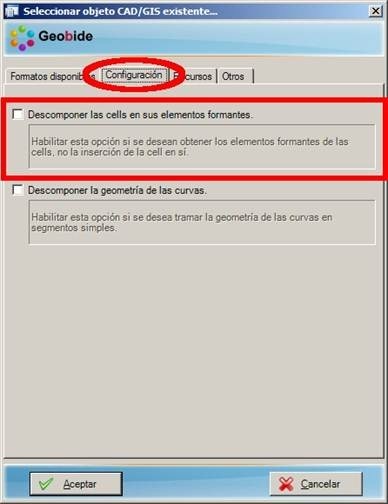
O exemplo seguinte pode ser visto que, depois de elemento de imagem mostrado FIG 1 em decomposição, o resultado é várias entidades representadas imagem Figura 2 em.
 |
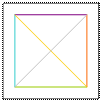 |
Por outro lado, também é possível decompor a geometria em elementos simples com segmentos curvos.

O exemplo a seguir mostra em modo de imagem Figura 1 em que um elemento de curva é apresentada num formato CAD. Na imagem 2 os vértices que compõem a curva da figura Imagem 1 observado. Na Figura imagem 3 pode ser visto que Geoconverter introduzir o número de vértices necessários para manter a geometria da curva do elemento original.
 |
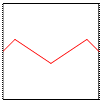 |
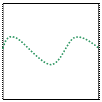 |
4. cores
No momento da criação de um arquivo CAD, você pode especificar um arquivo de semente a ser utilizada na transformação. Este arquivo contém informações sobre parâmetros de configuração, tais como unidades de trabalho, dimensionamento, ...
Devemos notar que a definição da paleta de cores dos arquivos DGN definidos no arquivo de semente enquanto em arquivos DWG, esta paleta é fixo.
Geoconversor -> guia Saída -> Formato DGN -> guia Configuração

Se nenhum arquivo de semente for especificado, Geoconverter usa um genérico que é integrado com o aplicativo. É melhor especificar para um resultado apertado na necessidade de cada situação.
Mais informações www.geobide.es





